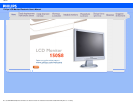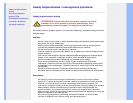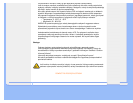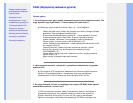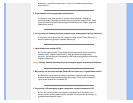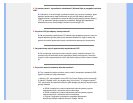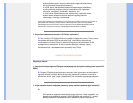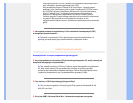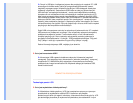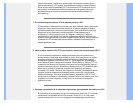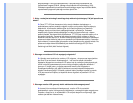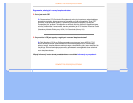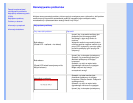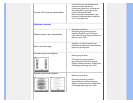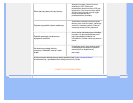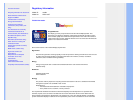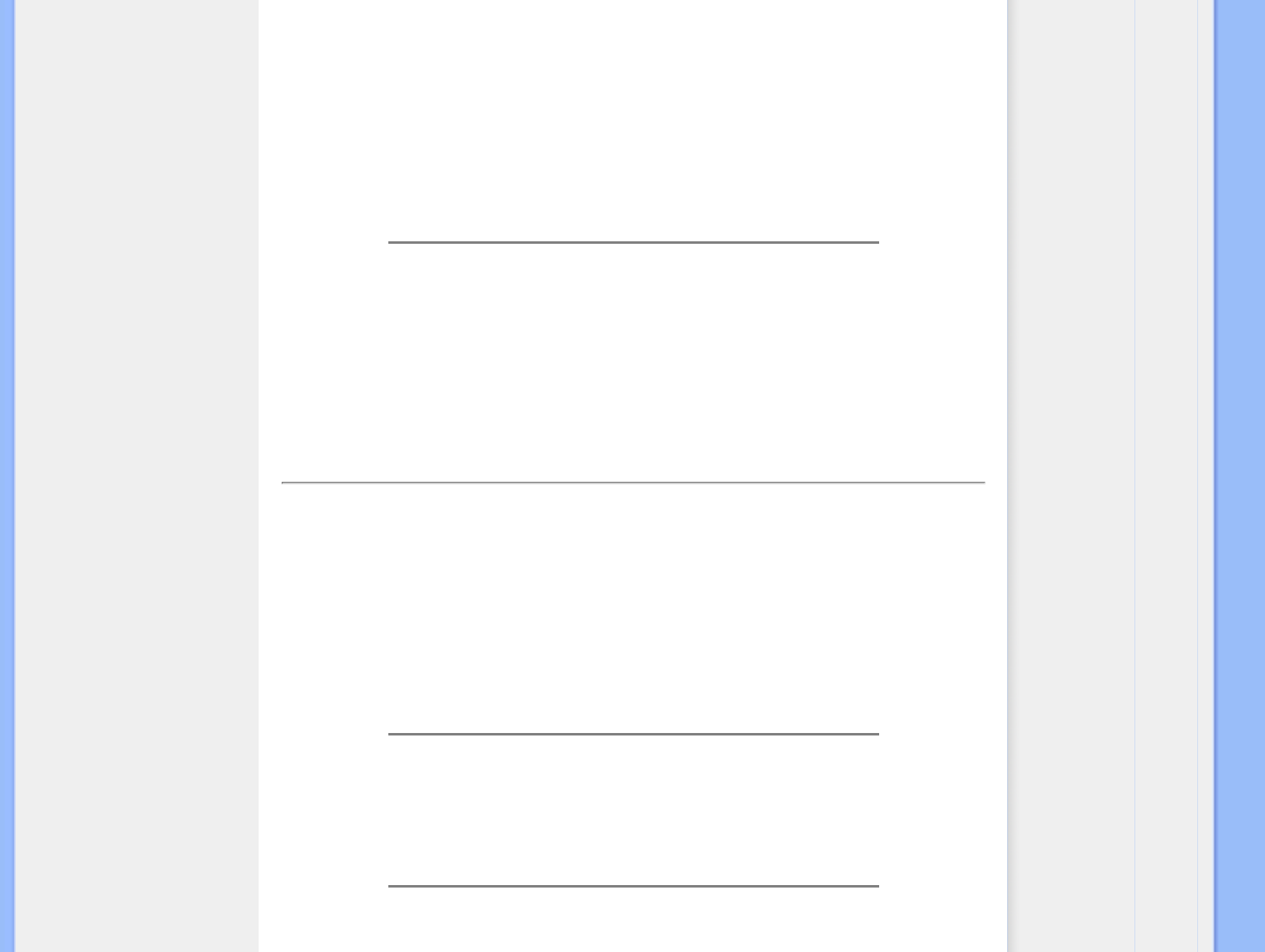
naciśnięcie przycisku OK OSD. Bieżący tryb wyświetlania jest pokazywany w
opcji informacje o produkcie głównego menu OSD.
Aby zainstalowac program FPadjust (Flat Panel Adjust - regulacja panelu
plaskiego), który zamieszczony jest na dysku instalacyjnym CD-ROM, otwórz
ten CD-ROM z poziomu Eksploratora Windows, po czym kliknij dwukrotnie
ikone FP_setup4.3.exe. To spowoduje automatyczne zainstalowanie
programu FP Adjust oraz umieszczenie ikony skrótu na twoim pulpicie.
Uruchom program FPadjust klikając dwukrotnie na ikonie skrótu umieszczonej
na pulpicie. Wykonaj krok po kroku podawane instrukcje, w celu
zoptymalizowania jakości obrazu i dostosowania parametrów pracy sterownika
grafiki.
P: Jak wypada porównanie wyświetlaczy LCD z monitorami kineskopowymi (CRT)
w kategoriach promieniowania?
O: Ponieważ w monitorach LCD nie jest stosowana wyrzutnia elektronowa, nie
generują one takiej samej ilości promieniowania z powierzchni ekranu.
POWRÓT DO POCZĄTKU STRONY
Kompatybilność z innymi urządzeniami peryferyjnymi
P: Czy mogę podłączyć mój monitor LCD do dowolnego komputera PC, stacji roboczej lub
komputera pracującego w systemie Mac?
O: Tak, wszystkie monitory LCD firmy Philips są w pełni kompatybilne ze standardem
PC, Mac i stacji roboczej. W celu podłączenia monitora do systemu typu Mac
konieczne jest zastosowanie adaptera kablowego. Dalsze informacje będzie można
uzyskać po skontaktowaniu się z przedstawicielem sprzedaży Philips.
P: Czy monitory LCD Philips obsługują Plug-and-Play?
O: Tak, monitory są zgodne z funkcją Plug-and-Play systemów Windows® 95, 98,
2000,XP oraz Vista.
P: Co to jest USB? (Universal Serial Bus - Uniwersalna magistrala szeregowa)